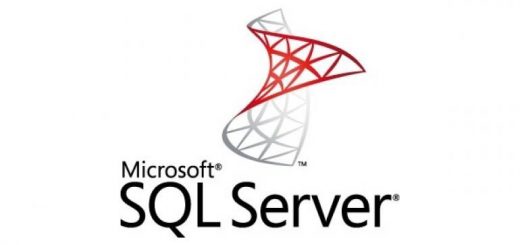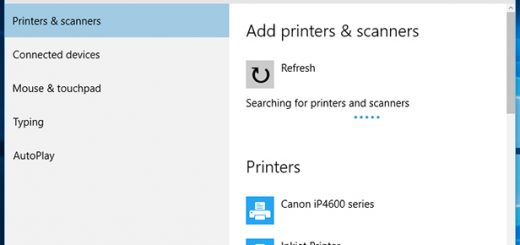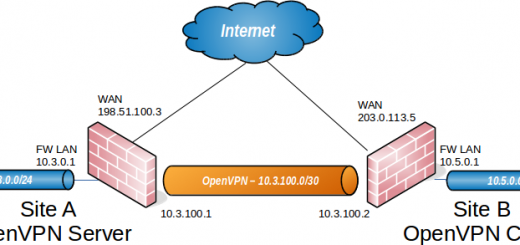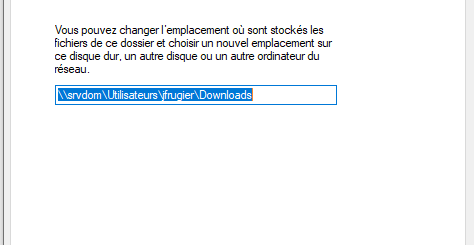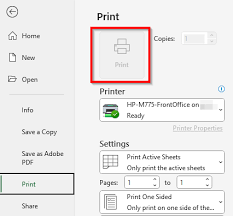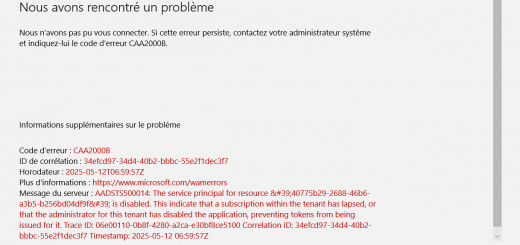Réparer le démarrage Grub sous Linux avec boot-repair
1. Démarrer avec un LiveCD d’Ubuntu
Pour télécharger un LiveCD, c’est ici : https://ubuntu.com/tutorials/try-ubuntu-before-you-install#1-getting-started
Vous pouvez simplement télécharger une image ISO et créer une clé USB bootable via Rufus (https://rufus.ie/fr/)
2. Monter votre lecteur
Si votre lecteur n’est pas monté, faite cela :
cd .. cd .. sudo mkdir my_mount sudo mount -t ext4 /dev/sdX /my_mount
Remplacer « sdX » par votre nom de lecteur. Éventuellement, remplacer « ext4 » par le système de fichiers adéquat.
Vous pouvez obtenir les lecteurs disponibles en lançant la commande :
blkid
Si vous avez un lecteur monté en RAID, assemblez le préalablement avec MDADM :
sudo apt-get update sudo apt-get install mdadm sudo mdadm --assemble --scan
L’utilitaire MDADM va alors annoncer avoir réassemblé la grappe RAID (ici sous /dev/md0) :
mdadm: /dev/md/0 has been started with 3 drives (out of 4).
Finalement, monter le lecteur :
cd .. cd .. sudo mkdir my_mount sudo mount -t ext4 /dev/md0 /my_mount
Note : pour monter le lecteur en lecteur seule, ajouter un « -r » dans la commande « mount » (mais cela empêchera boot-repair de réparer).
3. Installer et lancer boot-repair
sudo apt-get update
sudo apt-get install boot-repair
sudo boot-repair
Si l’installation de boot-repair ne fonctionne pas, ajouter le dépôt manuellement dans sources.list en ajoutant cette ligne
deb http://ppa.launchpad.net/yannubuntu/boot-repair/ubuntu focal mainPour éditer sources.list :
sudo nano /etc/apt/sources.list
Note : pour sauvegarder le fichier, faites CTRL+O puis CTRL+X pour quitter.
Notez simplement que la valeur « focal » correspond à votre version système (ici Ubuntu 20.04)
Puis faites :
sudo apt-get update
sudo apt-get install boot-repair
sudo boot-repair
Si vous avez une erreur de clé GPG :
Err :6 http://ppa.launchpad.net/yannubuntu/boot-repair/ubuntu focal InRelease
Les signatures suivantes n'ont pas pu être vérifiées car la clé publique n'est pas disponible : NO_PUBKEY 32B18A1260D8DA0B
Lecture des listes de paquets… Fait
faites cela :
sudo apt-key adv --recv-keys --keyserver keyserver.ubuntu.com 32B18A1260D8DA0B
Vous pouvez remplacer la clé (ici « 32B18A1260D8DA0B ») par une autre qui serait en défaut.
Finalement, relancez la commande :
sudo apt-get update
sudo apt-get install boot-repair
sudo boot-repair
Maintenant que vous avez lancé boot-repair, effectuez une « réparation recommandée« .
L’outil boot-repair va scanner les disques et tenter de proposer une solution adéquate.
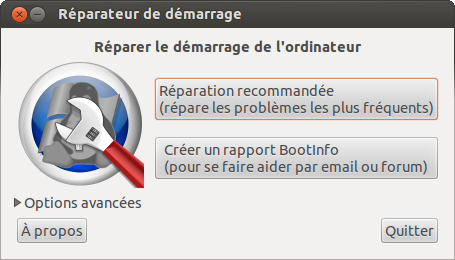
Suivez simplement les étapes que vous recommande l’outil en copiant/collant les commandes qu’il vous indique dans un nouveau terminal
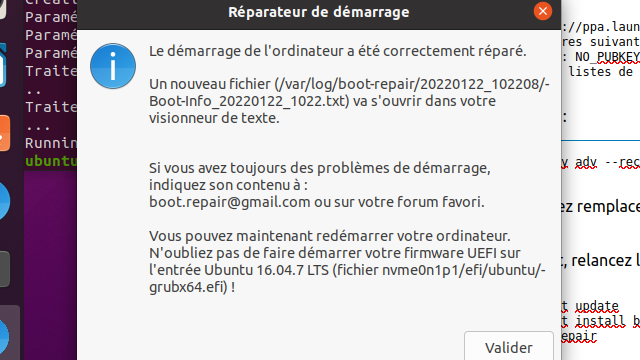
Valider, fermer le rapport et finalement, redémarrer le système.